MacBook12、購入して、およそ1ヶ月。スターバックス、図書館他、結構重宝してます。資金関係の処理も外出先でできれば便利と、ゆうちょ銀行推薦の「PhishWall」をインストールしてみました。
まずは、windowsのIEで使用していた「PhishWall」がMacBookにデフォルトでインストールされている、Safariで使用できるかどうか・・・
PhishWallを探す
いつものGoogle検索。『ゆうちょ セキュリティ』で検索すると、
トップに出てきた。ラッキー ^^
PhishWallダウンロード
検索結果のPhishWallプレミアム、を選択。
インストールはこちらから、を選択。
「PhishWall」のダウンロード(無料)はこちら、を選択。
親切な動画説明があります。この下の方に「Mac版をインストール」があります。
「Mac版をインストール」を選択。
ダウンロードフォルダがダンボール開梱状態に変わります。ここをクリックすると、
赤矢印の先がダウンロードされたファイル。
PhishWallインストール
上図のダウンロードされたファイル、「PhishWall…1.0.1.pkg」を選択。クリック1回で次の画面が起動します。
今回で2回目なので、もう慣れました。Appleなりのセキュリティだから安全だと勝手に信じてたりして ^^
で、OKをクリック。
次にこのアプリを実行するために・・・
りんごマークをクリック。システム環境設定を選択・・・
赤丸選択・・・で、これ。
赤矢印部、鍵かかってる。わかりやすい。で、ここをクリックすると、
ご想像通り、パスワード入力・・・
ユーザー名はすでに表示されてるので、パスワードを入力し、ロックを解除を選択。
次の画面、左下のように鍵が外れます。次に、一般タブを選択、
すべてのアプリケーションを許可、を選択すると後々楽でしょうけど、、、
う〜ん・・・セキュリティ・・・
で、このまま開くを選択。このインストール終了後、上の図の最下段の鍵マークをクリックしてロックしておくことを忘れないで。。。1つの図に詰め込み過ぎ・・・
続ける・・・
続ける・・・
同意する・・・
インストール・・・
なんか再度聞いてくるので、お答えして・・・ソフトウェアをインストールする、を選択。
無事、終了。
拡張のインストール
最初のサイトページにあった通り、拡張のインストール。ここ
選択すると、
Safariの拡張機能を選択。
赤矢印のPhishWallなんとかをクリック。
信頼をクリック。
無事、終了。
動作確認
さて、正常に働いているかどうか、どこでわかるんだろう???
WindowsのIEだと、信号機のような○○○って3つ並んだ表示が出てくるのですが・・・
わからないまま、ゆうちょダイレクトへ。
すると、
ポヨ~ンと出ました。で、もうひとつ、バーにPWの文字記号が出てます。
IEとの違いに戸惑いは感じるもののうまくインストールできたようです。
ひとまず、ホッと ^^
ここで、問題が・・・
MacBook12のSafariだとこの記事が途中で編集できなくなりました。何度試しても勝手に閉じてしまいます。異常終了です。
あきらめて、デスクトップのwondows10、Chromeで編集しました。
今のところ、原因はわかりません。まさか、MacのSafari、編集できる容量に上限があるとか・・・まさかね・・・
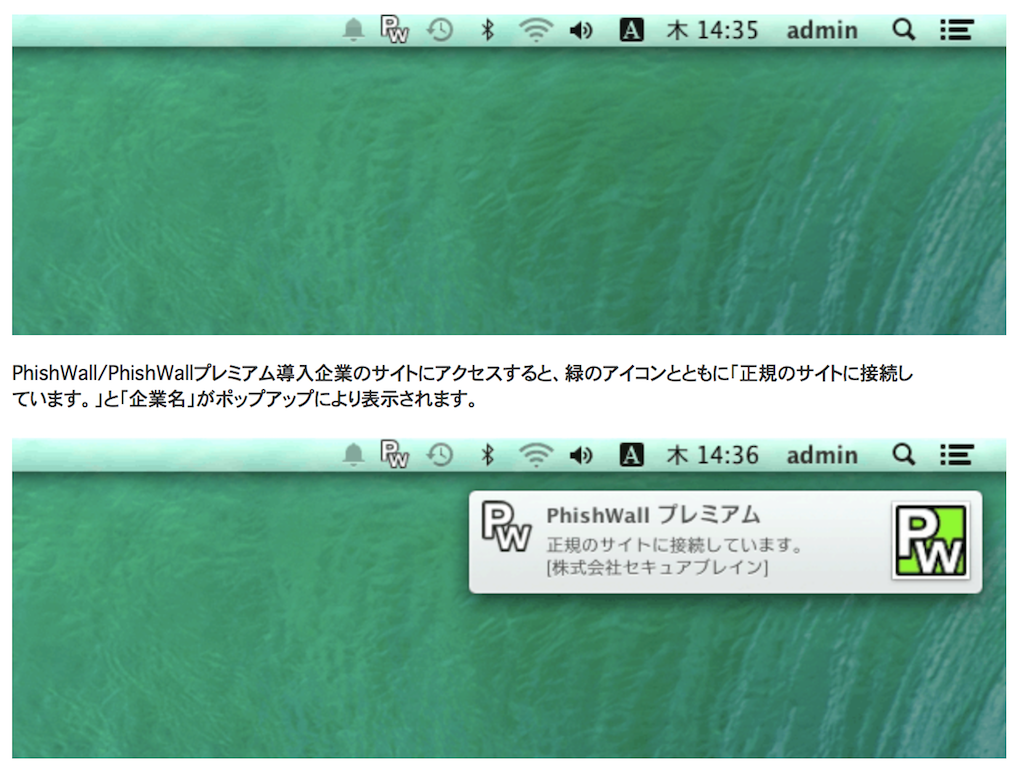
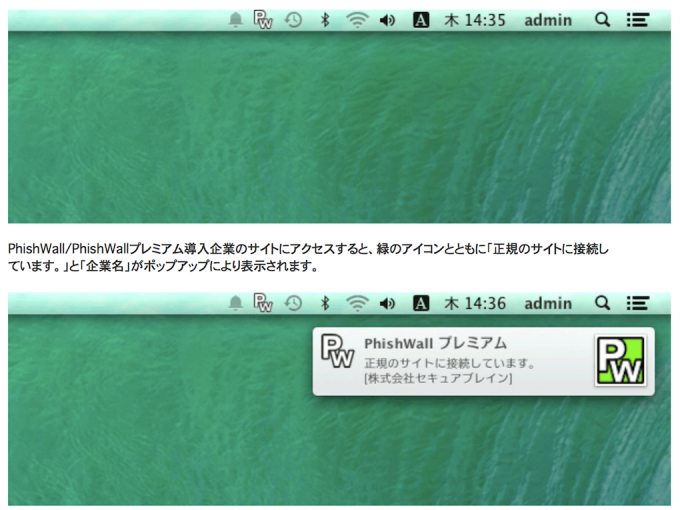
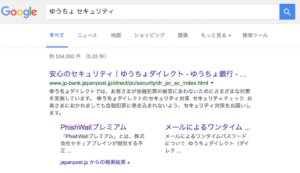
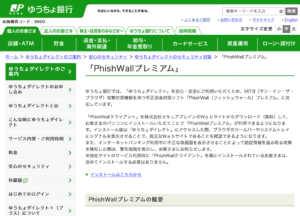
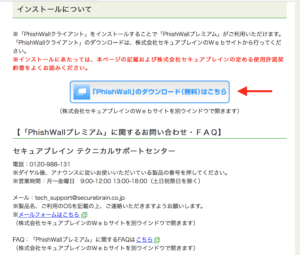
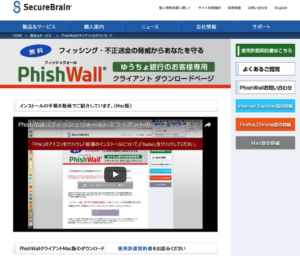
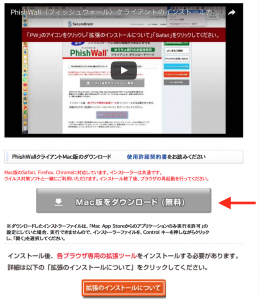
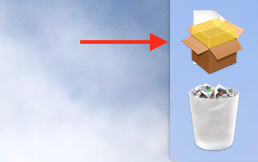
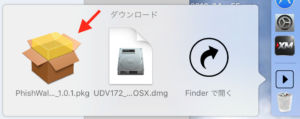
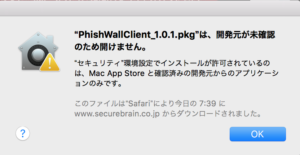
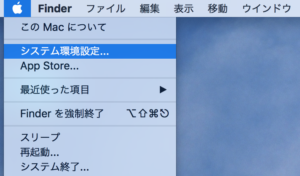
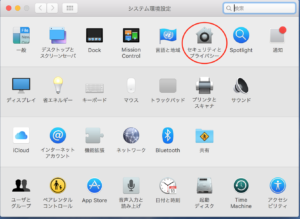
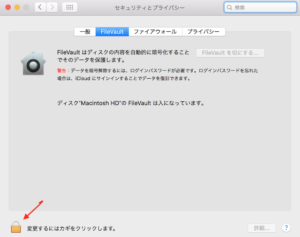
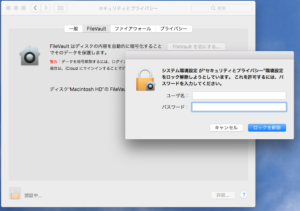
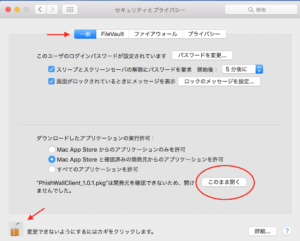
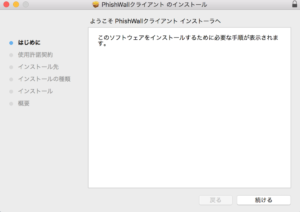
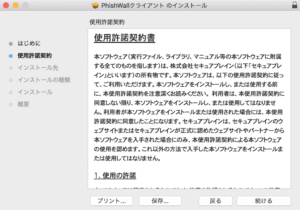
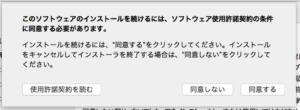
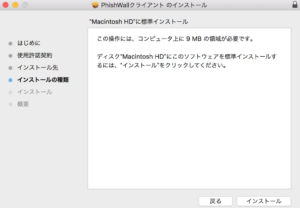
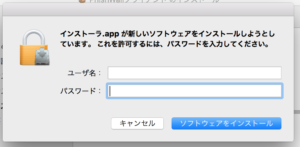
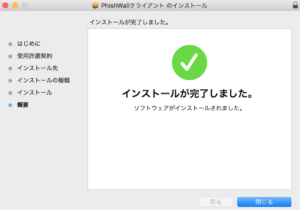
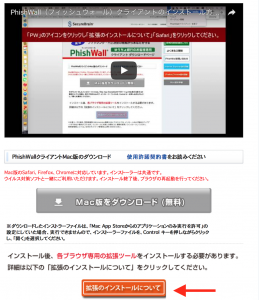
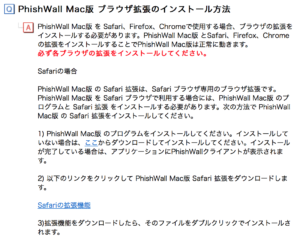
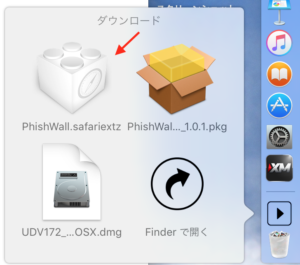
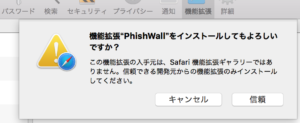
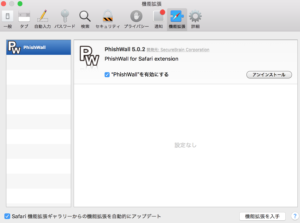
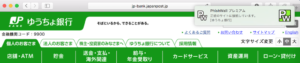
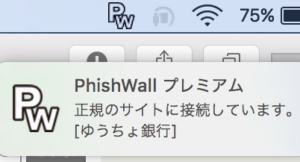
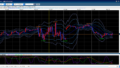

コメント